ePLAN 自动生成EXCEL报表教程
EPLAN 部件汇总表制作
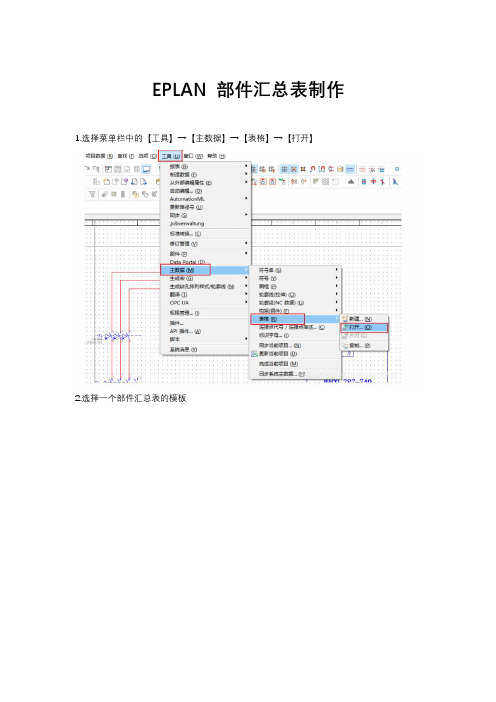
1.选择菜选择一个部件汇总表的模板
3.部件汇总表分为两个部分,第一部分可编辑文本;第二部分占位符文本 4.占位符文本添加。接下来以部件总价为例进行讲解:选择菜单栏中的【插入】→【占位符 文本】
选择【格式化属性或计算属性】,选择扩展符号打开。
选择【计算】,选择箭头符号
选择【占位符文本】,选择箭头符号 选择【部件参考】→【总量(件数)】,确定。
选择【*】,选择箭头符号 再次选择【占位符文本】,选择箭头符号,选择【部件】→【购买价格/价格单位 币种 1】,
确定。
最终将格式拖拽至合适位置。 最终结果如下:
EPLAN表格导出为EXCEL

EPLAN表格导出为EXCEL步骤1、确定欲导出的表格模板2、根据欲导出表格的模板来配置导出标签3、根据公司要求制作EXCEL模板4、选择EXCEL模板和目标EXCEL文件5、导出后EXCEL的编辑实例注:以EPLAN中自带DEMO项目(EPLAN-DEMO-GB)来演示部件列表的导出A、打开EPLAN-DEMO-GB项目,依步骤1,可以执行工具/选项命令打开设置对话框,再将对话框定位至EPLAN-DEMO-GB项目的报表下的输出为页项,如图一所示。
图一部件列表窗口B、由图一可见,EPLAN-DEMO-GB项目部件列表使用的是F01_001模板,通过执行工具/主数据/表格/打开,打开F01_001.f01部件列表表格模板,可以看到属性文本,如果您熟悉EPLAN占位符文本的使用方法,那么您不难理解此处笔者的意图;如果您不熟悉占位符文本的相关特性,那么笔者打个不恰当的比方(只为方便理解,并无实际意义),可以把每个占位符文本当做文件的访问路径,例:设备数据/ 设备标识符(完整),“设备数据”当做文件夹名,下面存放了“设备标识符(完整)”这个文件,也不难理解,文件夹还可能有很多不同文件。
C、执行工具/表格/标签命令,打开输出标签对话框,如图二所示,此时发现,“设置”中并无部件列表项,点击“设置”右边的三点弹出的设置标签对话框,如图三所示,此对话框“配置”项右边有新建按钮,可以选择新建一个部件列表。
图二输出标签对话框1D、选择设置标签对话框的标签选项卡,如图四所示,此处可以设置表格模板中的占位符文本,假设公司采购单是由“部件数据/ 部件: 名称1”,“部件参考数据/ 总量(件数)”,“部件数据/ 部件编号”,“部件数据/ 供应商”这几项组成的。
故在标签对话框选择这四项元素,配置好的对话框如图五所示(所选格式的元素框中的元素顺序一定要注意,要和导出的EXCEL模板顺序保持一致)。
E、打开EXCEL软件,并为每列命名(可以和EPLAN中的占位符文本名称一致,也可以不一致),但要注意的是:此处EXCEL模板列元素由左到右的顺序应和设置标签对话框所选格式元素框从上到下的顺序保持一致。
智能电气设计EPLAN 项目四 项目导出

模型视图是通过指定两点来定义的。当创建标准视图时,显示3D视图的整个内容并缩放 到模型视图中。在装备的安装表面的模型视图中,只有配备的安装表面和放置在其上的元件 被适合缩放。模型视图可以插入任何页类型中。
图4-4-12 8
01 组件和连接的所有标识性和描述性信息都可用于制造数据导出/标签 02 可以用用户自定义的配置保存制造数据导出/标签输出设置,以便于再次使用
03 供货范围内包括可以根据用户需求进行调整的预定义配置
04 可选择输出语言
输出形式可以是*.txt和Excel文件。在每个配置中指定一个Excel模板,这样在输出后就能立即打开Excel, 新文件就能马上加载到Excel。这样就可以在Excel表格中准备适合某一特定输出的表格。
封面
目录
1
技能操作
一、封面生成
图4-4-2
图4-4-3
图4-4-4 2
技能操作
一、封面生成
图4-4-5 3
技能操作
二、目录生成
图4-4-6 4
技能操作
三、目录标题栏修改
图4-4-7
图4-4-9
图4-4-8 5
技能操作
生成目录
图4-4-10 6
技能操作
生成目录
图4-4-11 7
技能操作
生成目录
项目四 项目导出
任务二 创建模型视图
任务描述
在任务一的基础上,完成“物流传输系统”相关模型视图的创建。
具体要求
创建配电柜3D模型视图
创建安装板钻孔视图
EPLAN基础实操入门干货版
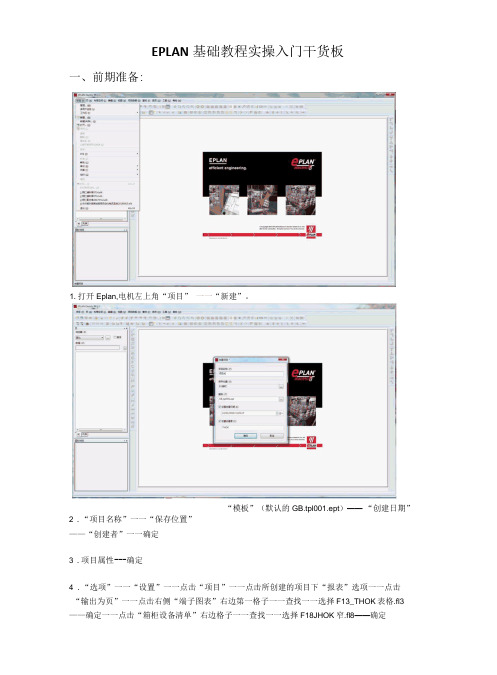
EPLAN基础教程实操入门干货板一、前期准备:1.打开Eplan,电机左上角“项目” 一一“新建”。
“模板”(默认的GB.tpl001.ept)——“创建日期”2 .“项目名称”一一“保存位置”——“创建者”一一确定3 .项目属性--- 确定4 .“选项”一一“设置”一一点击“项目”一一点击所创建的项目下“报表”选项一一点击“输出为页”一一点击右侧“端子图表”右边第一格子一一查找一一选择F13_THOK表格.fl3——确定一一点击“箱柜设备清单”右边格子一一查找一一选择F18JHOK窄.fl8——确定点击“箱柜设备清单”右边格子——查找——在“THOK”文件夹选择F18 THOK窄.fl8——确定milE8E区EEE6 .设置完报表后,点击“选项”-“设置”“管理” 一一“页” 一一选择右边默认图框点击右边方框进行查找一一在“huang”文件夹的图框中找到Thokl.fnl或THOK.fnl——“打开”——“确定”一一“确定”完成画图界面的设置。
7 .设置完画图界面以后,点击“管理” 一一 “符号库” 一一右边第三列“符号库” 一一点击空白项,将“lEJsymbol.sIk”添加进去 ---------- 打开 ---- 确定HivuMOkwH/i- i*i/u • ~ • • •-* ♦ * - 丁-~。
承。
।■ 9 ffW ・0 ・9 4HM ・ BK ❸・《。
Xfttf BOB Wtf. 9 n\» 一♦―-♦— - - - - -■ su»w”〃(•・Mnu ig/ur-hxFM 三l 工1L«,\ULLrL ULr二」二二U&&G.CIU5T<tt«HULM2KEwor: ••;々ra: grxxu: rhukLU iQ y 「0・&—r« 卬♦7«>w ahr ,三一LhEF二二二一二二一二一二二二、•;Q qq ♦ e* K B : s ・96,修 E > ■<• , 1贴"践夺百信界3/⑥G •■ + *、♦*■1-1* R 0・SBUBWHB ih*gon --T»HS<T»xggoe/MACiA7 *87014 »5r। q V • ” ” H ; © % * * * I M»H 恁二•1■; U 塞内乩*⑥期,*"i* ■ ■十;\・*** S £MQO:!!«■■》•• 运f Jm ②0"。
EPLAN P8 设备表的excel导出
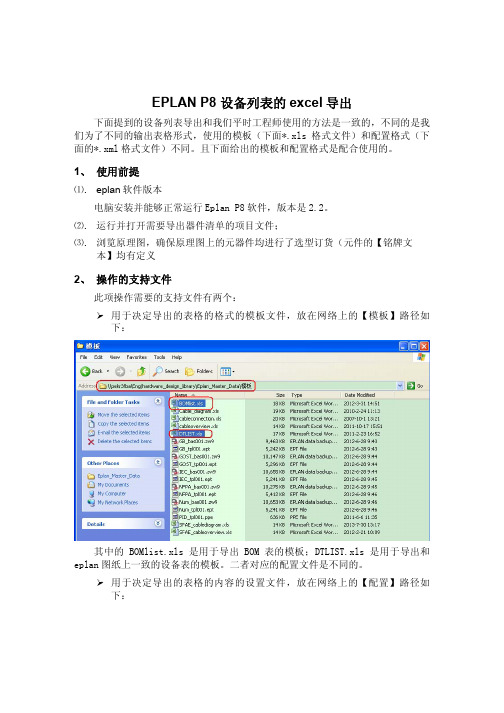
EPLAN P8 设备列表的excel导出下面提到的设备列表导出和我们平时工程师使用的方法是一致的,不同的是我们为了不同的输出表格形式,使用的模板(下面*.xls格式文件)和配置格式(下面的*.xml格式文件)不同。
且下面给出的模板和配置格式是配合使用的。
1、使用前提⑴ eplan软件版本.电脑安装并能够正常运行Eplan P8软件,版本是2.2。
⑵运行并打开需要导出器件清单的项目文件;.⑶浏览原理图,确保原理图上的元器件均进行了选型订货(元件的【铭牌文.本】均有定义2、操作的支持文件此项操作需要的支持文件有两个:用于决定导出的表格的格式的模板文件,放在网络上的【模板】路径如下:其中的BOMlist.xls是用于导出BOM表的模板;DTLIST.xls是用于导出和eplan图纸上一致的设备表的模板。
二者对应的配置文件是不同的。
用于决定导出的表格的内容的设置文件,放在网络上的【配置】路径如下:其中的LB.BOM_List.xml是用于导出BOM表的配置;LB.SFAE设备列表.xml是用于导出和eplan图纸上一致的设备表的配置。
二者是 对应的模板配套使用的。
3、配置的导入操作该项操作对于两种配置的导入都是一致的,而且每一种配置的导入只需要做一次,以后均直接进行Excel的导出操作,直接导出报表即可。
⑴.确保文件和路径的正确我们上面讲到的放置路径都是基于之前我们设定了网络为我们的操作路径为基础的,如果需要在不联公司网的情况下使用,则需要把上面提到的支持文件都拷贝到本机上然后再做下面的操作。
⑵.在Eplan P8编辑界面,选择:【工具】-【报表】-【标签…】,打开【输出标签】菜单。
⑶.点击最上一行【设置】后面的编辑按钮()打开【设置:标签】菜单。
⑷.点击最上一行【配置】后面的【导入】按钮(如上图),在随后打开的【选择导入文件】文件夹中选择需要导入的配置文件,例如:LB.SFAE设备列表.xml即可。
eplanp82023使用手册

Eplan P8 2023 使用手册一、引言Eplan P8 2023 是一款专业的电气设计软件,广泛应用于电气工程领域。
本使用手册旨在帮助用户快速上手并熟练掌握Eplan P8 2023 的各项功能,提高设计效率。
二、软件安装与启动1.下载Eplan P8 2023 安装包,并按照提示进行安装。
2.启动Eplan P8 2023,输入用户名和密码进行登录。
三、用户界面介绍1.主界面包括菜单栏、工具栏、属性栏、绘图区和状态栏等部分。
2.工具栏包含了常用的绘图工具,可通过右键自定义。
3.属性栏用于设置对象属性,如线型、颜色等。
4.绘图区用于绘制电气图纸。
5.状态栏显示当前状态和提示信息。
四、项目创建与管理1.新建项目:点击菜单栏“文件”->“新建”->选择项目类型->命名并保存。
2.项目属性设置:右键点击项目名称->选择“属性”->设置项目属性,如单位、字体等。
3.项目管理:可以将多个项目组合成一个项目集,方便管理和组织。
4.项目备份与恢复:定期备份项目,避免数据丢失。
如遇问题,可恢复备份文件。
五、电气图纸绘制1.创建图纸:在绘图区创建新的图纸,并设置图纸属性,如幅面、方向等。
2.添加对象:使用工具栏中的工具添加各种电气对象,如导线、元件、文字等。
3.布局与调整:根据需要调整对象位置、大小和角度。
4.参考与定位:使用参考线、块等工具辅助绘图,提高精度和效率。
5.检查与修改:通过属性栏检查对象属性,及时发现并修正错误。
六、符号与库管理1.符号库:Eplan P8 2023 提供多种符号库,支持用户自定义符号。
可添加、删除或修改符号库中的符号。
2.符号管理:右键点击符号->选择“属性”->设置符号属性,如名称、编号等。
七、报表生成与导出1.报表生成:完成电气图纸绘制后,可以通过Eplan P8 2023 自动生成各种报表,如电缆报表、元件报表等。
2.报表导出:可以将报表导出为Excel、PDF 等格式,方便其他软件处理和分析。
eplan电气设计使用手册
eplan电气设计使用手册EPLAN电气设计软件是一款专门用于电气设计的工程软件,它提供了强大的功能和便捷的操作,大大提高了电气设计的效率和准确性。
本手册将详细介绍EPLAN电气设计软件的使用方法和技巧,帮助用户快速上手并进行高质量的电气设计。
一、EPLAN电气设计软件简介EPLAN电气设计软件是一种基于计算机辅助设计(CAD)技术的工程设计软件,它主要用于电气工程领域的设计和绘图。
EPLAN电气设计软件具备丰富的符号库、自动化设计功能和强大的数据管理能力,可以快速、准确地完成电气设计任务。
二、EPLAN电气设计软件安装与配置1. 下载和安装:用户可以从EPLAN官方网站上下载最新版本的EPLAN电气设计软件,并按照安装向导进行安装。
2. 硬件要求:为了保证EPLAN电气设计软件的正常运行,用户需要具备一定的硬件配置要求,例如内存、硬盘空间、显卡等。
3. 软件配置:在安装完成后,用户需要进行一些软件的配置,例如设置默认文件夹路径、选择语言等。
三、EPLAN电气设计软件界面介绍EPLAN电气设计软件的界面设计简洁明了,主要分为菜单栏、工具栏、绘图区域和属性栏等组成。
用户可以根据需要自定义界面布局和工具栏的显示与隐藏,以适应不同的工作习惯和需求。
四、EPLAN电气设计软件基本操作1. 创建项目:在EPLAN电气设计软件中,用户可以创建不同的项目,每个项目对应一个电气设计任务。
用户需要设置项目的属性和参数,并选择合适的图纸模板和符号库。
2. 绘制电路图:在开始进行电气设计之前,用户需要先绘制电路图。
EPLAN电气设计软件提供了丰富的符号库,用户可以从库中选择合适的电气元件进行绘图,并通过连线进行连接。
3. 完善电路图:除了基本的电气元件外,电路图还需要添加文字、注释、引线、标签等信息,以便于理解和识别。
用户可以通过EPLAN电气设计软件提供的工具,在电路图上添加这些辅助信息。
4. 生成清单:EPLAN电气设计软件支持自动生成电气元件清单,用户只需点击相应的按钮,即可生成清单,并导出到Excel或其他格式的文件中。
ePLAN VBA脚本_合并Excel中的电缆图表
VBA脚本-合并Excel中的电缆图表
使用EPLAN 的"标签"功能将电缆图表导出到Excel中时,每一根电缆会单独生成一个工作表.一个项目中有时候电缆数量会很多,比如有100根电缆,那么导出到Excel后就会有100个工作表,在查看和编辑时显得十分不方便.再者,在项目中用的电缆,可能是2芯,3芯的,也可能是25芯乃至更多的芯线数.如果在打印时直接选择"整个工作簿",对于那些芯数比较少的工作表而言,打印出来就会有大量的空白,浪费纸张,并且管理也比较麻烦,于是,写了这样一个VBA脚本,运行以后,会新建一个工作表(位置排在所有的工作表之前),把其它工作表中的内容自动合并到这个新的工作表中.
合并前:
合并后:。
如何在excel中设置自动化报表生成
如何在excel中设置自动化报表生成如何在 Excel 中设置自动化报表生成在当今数字化的工作环境中,高效处理数据和生成准确的报表对于企业和个人来说至关重要。
Excel 作为一款强大的电子表格软件,提供了丰富的功能,使我们能够实现自动化报表生成,从而节省时间、减少错误,并提高工作效率。
接下来,我将为您详细介绍如何在 Excel 中设置自动化报表生成。
一、明确报表需求在开始设置自动化报表之前,首先要明确您的报表需求。
这包括确定要包含的数据、数据的来源、报表的格式和布局,以及最终的输出形式(如打印、电子邮件发送或在线共享)。
例如,如果您需要生成一份销售业绩报表,您可能需要包含每个销售人员的销售额、销售地区、销售产品类别等数据。
明确这些需求将为后续的设置工作提供清晰的方向。
二、准备数据源数据源是自动化报表生成的基础。
这可以是一个单独的 Excel 工作表、一个数据库文件,或者从其他系统中导出的数据。
确保数据源中的数据准确、完整,并按照一定的逻辑结构组织。
如果数据存在于多个文件或工作表中,您可以使用 Excel 的“数据”选项卡中的“合并计算”、“数据透视表”等功能将其整合到一个数据源中。
三、使用函数和公式Excel 中的函数和公式是实现自动化计算和数据处理的关键。
通过合理使用函数和公式,可以根据数据源中的数据自动生成所需的结果。
例如,使用 SUM 函数计算销售额总和,使用 AVERAGE 函数计算平均值,使用 VLOOKUP 函数查找和引用相关数据等。
您可以在单元格中输入函数名称,然后按照提示输入参数来完成计算。
为了提高效率,您还可以将常用的函数和公式定义为名称,以便在整个工作簿中重复使用。
四、创建数据透视表数据透视表是 Excel 中强大的数据分析工具,它可以快速汇总、分析和展示大量数据。
通过数据透视表,您可以轻松地对数据进行分组、排序、筛选和计算。
要创建数据透视表,首先选择数据源,然后在“插入”选项卡中点击“数据透视表”。
EPLAN如何自动生成报表
EPLAN如何自动生成项目报表我们在用EPLAN绘制项目工程电气图纸时,为了方便电工师傅现场施工接线,我需要将一些项目数据导出报表,作为项目评估、施工依据,我们常用的报表有目录、PLC图表、PLC卡总览、端子图表、电缆图表、部件列表、箱柜设备清单等等,下面还是以我们的项目口罩机为例来介绍一下如何生项目报表。
1、首先我们在生成报表前,需要选择生成报表的模板,我们可以通过【工具】→【报表】→【生成】命令,进入报表生成界面,确定各报表的默认模板表格,如下图所示:2、现在我们来生成我们口罩机项目的目录图表;打开【工具】→【报表】→【生成】,选择模板,点击小太阳,找到目录模板,然后点击确定按钮。
在弹出的对话框中,在表格(与设置存在偏差)下拉菜单中选择合适的模板,点击确定然后再点击生成报表,就可以看到在左边的图纸列表中生成了目录报表了。
3、接下来我们在看下端子图表的生成;前面步骤都一样,首先打开【工具】→【报表】→【生成】,选择模板,点击小太阳,找到目录模板,然后点击确定按钮,这里我们选择端子图表,点击确定按钮。
然后在弹出的对话框中选择表格模板,点击确定。
这里页名我们选择从300页开始,点击生成如图所示:在这里正常情况下是生成端子图表(或电缆图表)时默认一个端子排一页,我们有时候会遇到端子排只有很少几个端子,这样生成之后就会显示图纸页数过多,那我们怎么来解决这个问题呢?在这里我们可以通过设置将多个端子排合并放置在一页上,操作步骤:【项目】→【设置】,在端子图表设置中勾选合并,然后,再从菜单栏上的【工具】,找到报表,再次更新报表,更新之后就会将之前一些散乱的端子图表进行一个合并,这个问题就解决了。
4、电缆图表的生成方式和端子图表一样,在报表模版类型选择的时候选择电缆图表即可,这里就不做过多演示了。
生成之后在导航器中查看是否插入正确,在看图纸中有没有显示成功即可,如下图:5、部件汇总表的生成;同样的步骤,只是我们在选择报表类型时选择部件汇总表,点击确定,然后生成,如图:在这里有时候我们需要导出部件清单标签文件,具体操作如下:首先我们要建立一个生成部件汇总表的Excel文件,如图:然后选中我们要导出的项目,从菜单栏上的【工具】→【制造数据】-->导出/标签在弹出的对话框,设置下拉菜单选择部件汇总表,然后点击后面的三点进入,文件类型选择Excel文件格式,选择自己建好的模板点击表头设置,双击项目属性,在设置里选择【项目名称】属性在标签页面选择自己需要导出的格式元素,设置好之后点击确定按钮即可6、PLC图表的生成:打开【工具】→【报表】→【生成】选择模板,点击新建,找到PLC图表模板,然后点击确定。
- 1、下载文档前请自行甄别文档内容的完整性,平台不提供额外的编辑、内容补充、找答案等附加服务。
- 2、"仅部分预览"的文档,不可在线预览部分如存在完整性等问题,可反馈申请退款(可完整预览的文档不适用该条件!)。
- 3、如文档侵犯您的权益,请联系客服反馈,我们会尽快为您处理(人工客服工作时间:9:00-18:30)。
1:首先制作一个模板,过程是首先新建一个excel的空表格,然后在你将来需要输出数据的地方放上###(3个#号),然后在你需要放置的表头的位置放上 #H# 这个代号,那么这个模板就算好了!至于其他文字你随便输,和
将来的导出数据无关(我自己建的模板名称为moban)
将来需要出数据的地方(只要一行添加就行)
非导出数
据的文字
随便输将来由
EPLAN输出
的表头放
在这里
2:选择需要导出的部件的原理图
选择需要导出的部件
的原理图
3:然后点击:工具/报表/标签,跳出输出标签窗口,设置可以如图,在目标文件中你可以指定你要存放的文件地址
可
模
板
存
4:打开表头范围标签,选择“项目属性”后点击箭头,跳出一个对话框,选择你需要的表头,将来输出到excel
表格中的自动表头的内容由他决定(就是#H#的内容)
5:设置同上,这里的内容将来决定着将来输出的数据性质(即###的内容),而且框架的排布顺序是从上到下依次输出数据!
可以通过这两个小箭头来调节
下面数据顺序
次序决定输出到excel表
格的数据顺序,这里是从
上到下,excel是从左到
右与之对应!
6:其余标签随便你了,根据自己的实际情况来设置就好!设置完后就可以点击“确定”按钮,然后再点击“输
出标签”窗口中的“确定”,开始导出标签
7:导出数据如下图!
表头,我是要求输出
的“项目名称”
原来的###号
全部变为你需
要的数据了。
